
Az Apple kereskedelmi felhasználók szembesülhetnek a kapcsolatok szinkronizálásával a Gmail szolgáltatásból, de számos módon segíthet ebben a kérdésben. Még csak néhány programot kell tennie, és sok időt töltesz. Helyes profilok, a készüléken mindent megtesz az Ön számára. Az egyetlen nehézség, amely előfordulhat, az iOS eszköz nem megfelelő változata, de minden rendben van.
Kapcsolatok importálása
Az adatok sikeres szinkronizálásához iPhone és Gmail segítségével elég időre és internetkapcsolatra van szükség. Ezután a szinkronizálási módszereket részletesen ismertetjük.1. módszer: Carddav használatával
A CardDAV számos szolgáltatást nyújt különböző eszközökön. Ahhoz, hogy kihasználhassa őket, szüksége lesz egy Apple-eszközre az iOS feletti 5-ös verziójú.
- Menj a beállításokhoz".
- Menjen a "Fiókok és jelszavak" (vagy "Mail, Címek, Naptárak" korábban).
- Kattintson a "Fiók hozzáadása" gombra.
- Lapozzunk az aljzathoz, és válasszuk a "Egyéb" lehetőséget.
- A "Névjegyzék" szakaszban kattintson a CardDAV fiókra.
- Most ki kell töltenie az adatait.
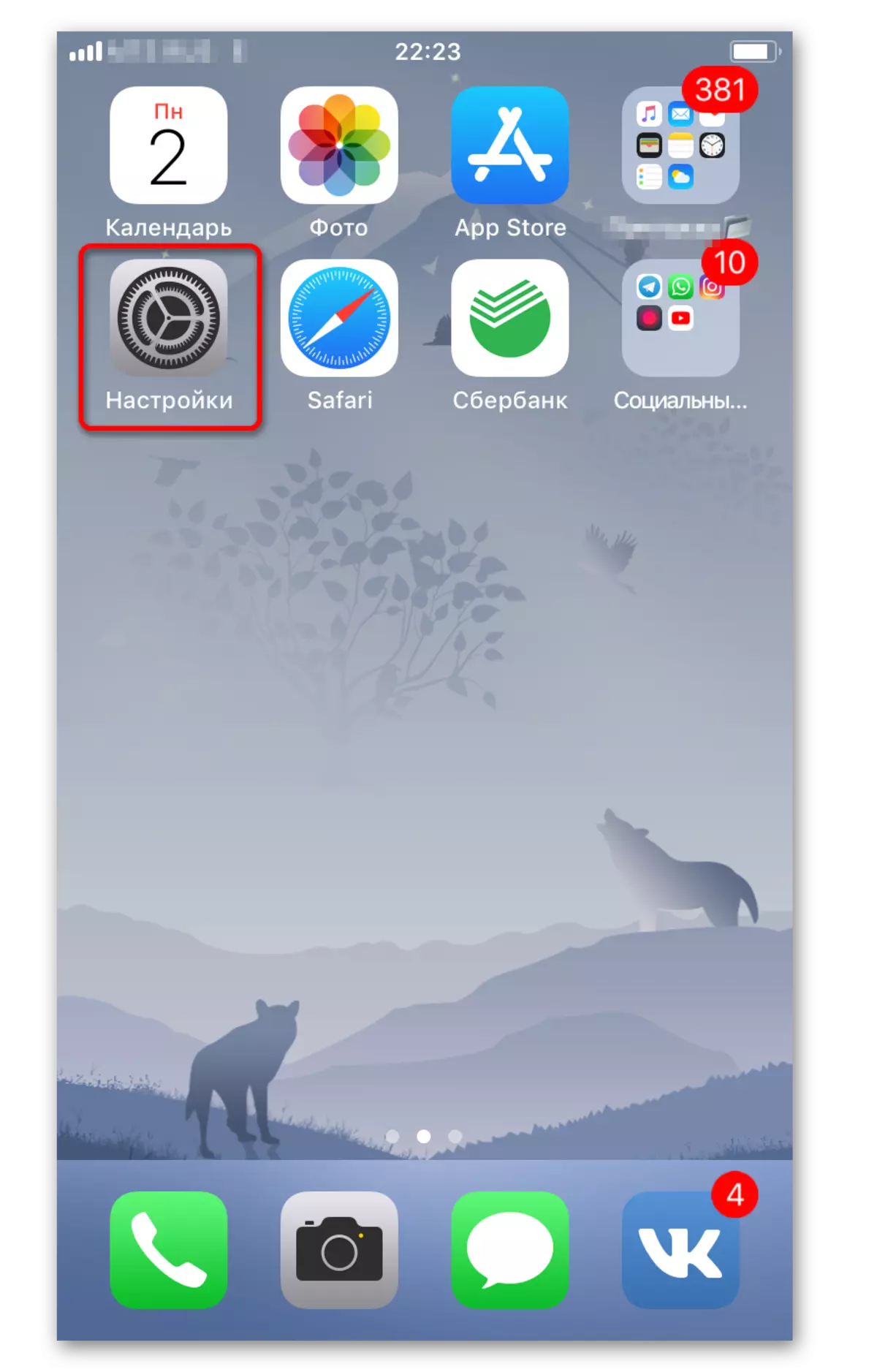


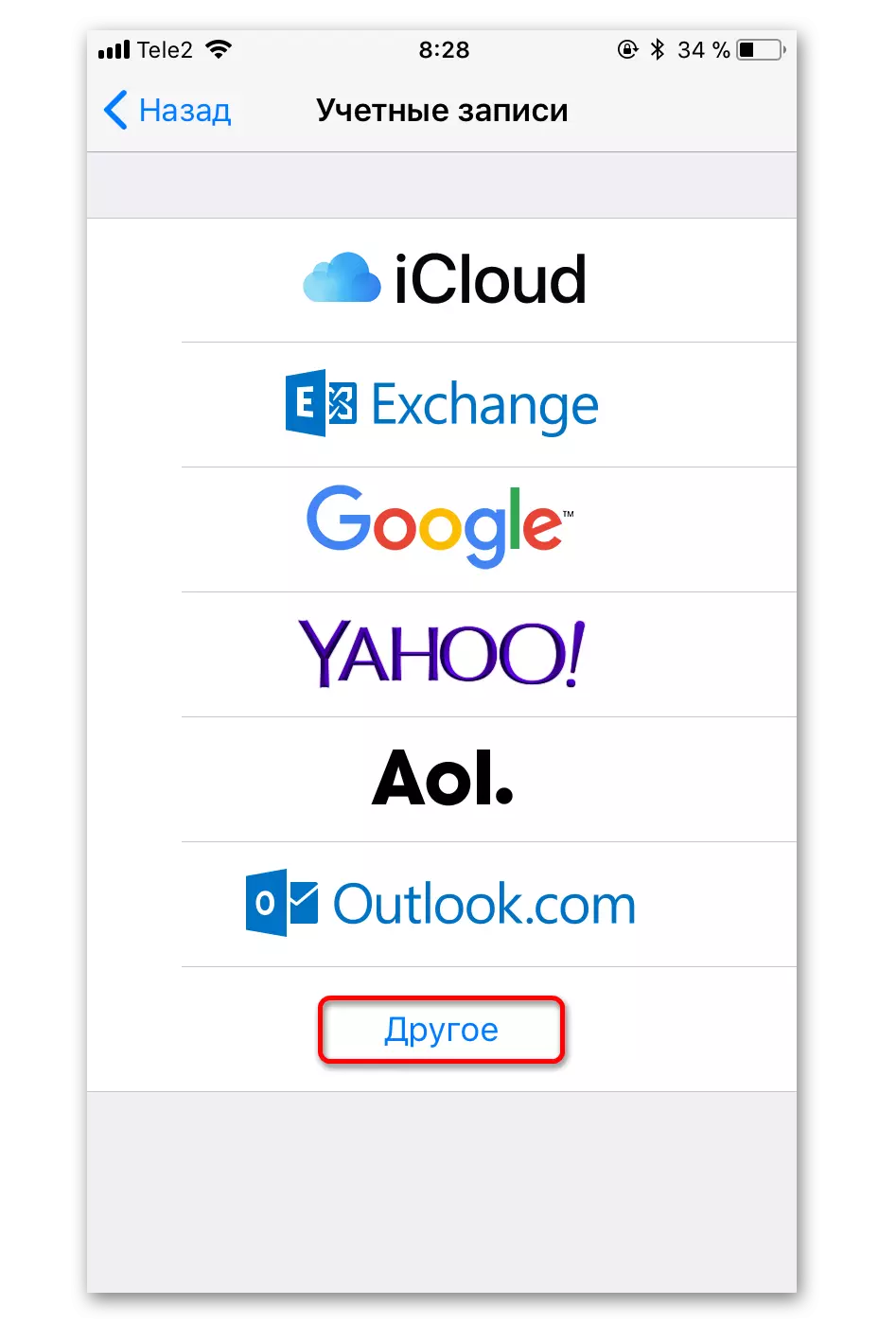
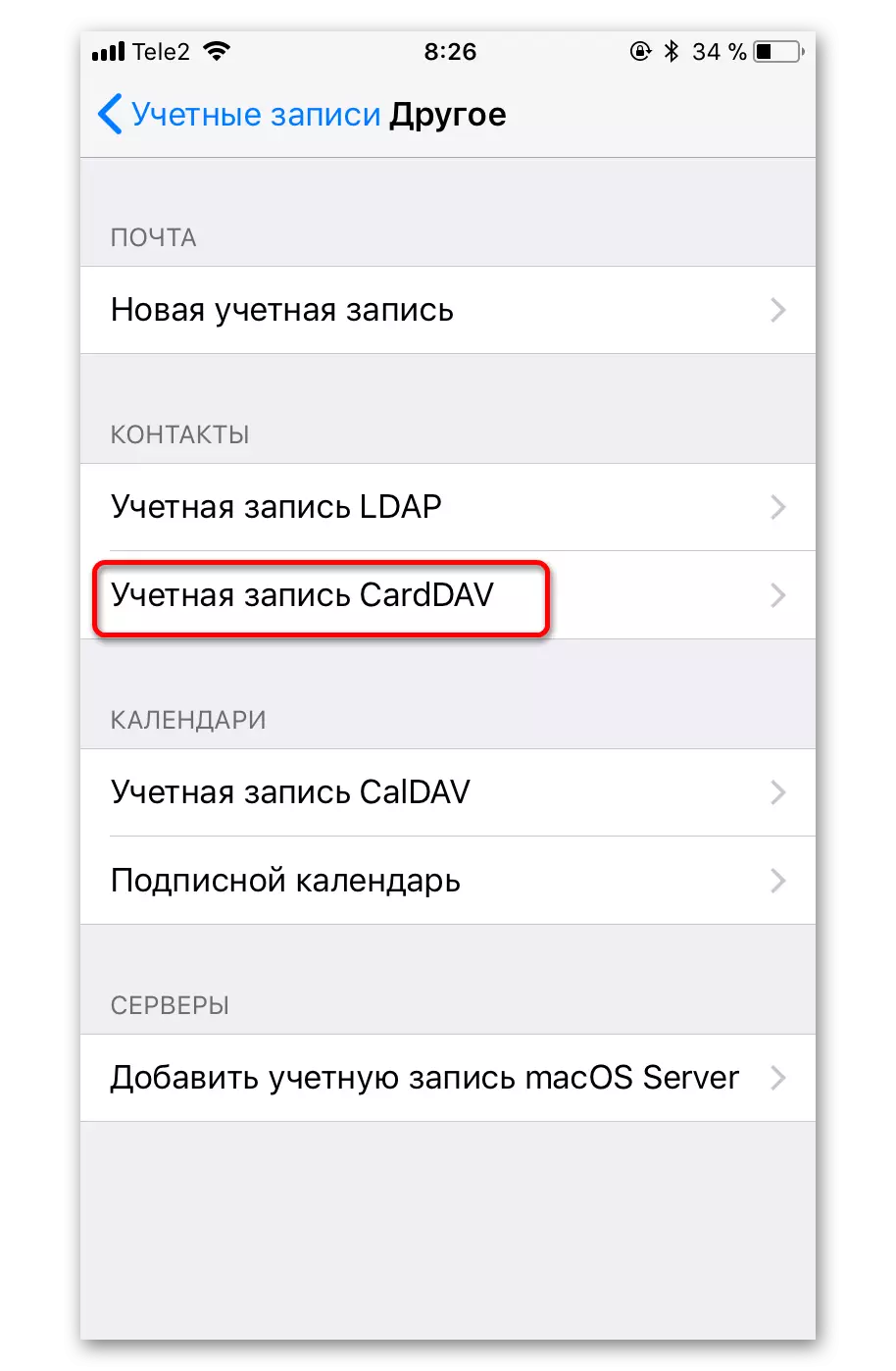
- A kiszolgáló mezőben írja be a "Google.com" -t.
- A Felhasználói pontban adja meg az MMEIL-mail címét.
- A "Jelszó" mezőben meg kell adnia a Gmail-fiókhoz tartozó értéket.
- De a "Leírás" -ban fel tudsz jönni és írni minden kényelmes nevet az Ön számára.

2. módszer: Google-fiók hozzáadása
Ez az opció megfelel az Apple eszközöknek az iOS 7 és 8 verziójának verziójával. Csak hozzá kell adnia a Google-fiókját.
- Menj a beállításokhoz".
- Kattintson a "Fiókok és jelszavak" gombra.
- Miután érintse meg a "Fiók hozzáadása" gombot.
- A lista listáján válassza a "Google" lehetőséget.
- Töltse ki a Gmail-adatok formáját és folytassa.
- Kapcsolja be a "Névjegyzék" -vel ellentétes csúszkát.
- Mentse a módosításokat.


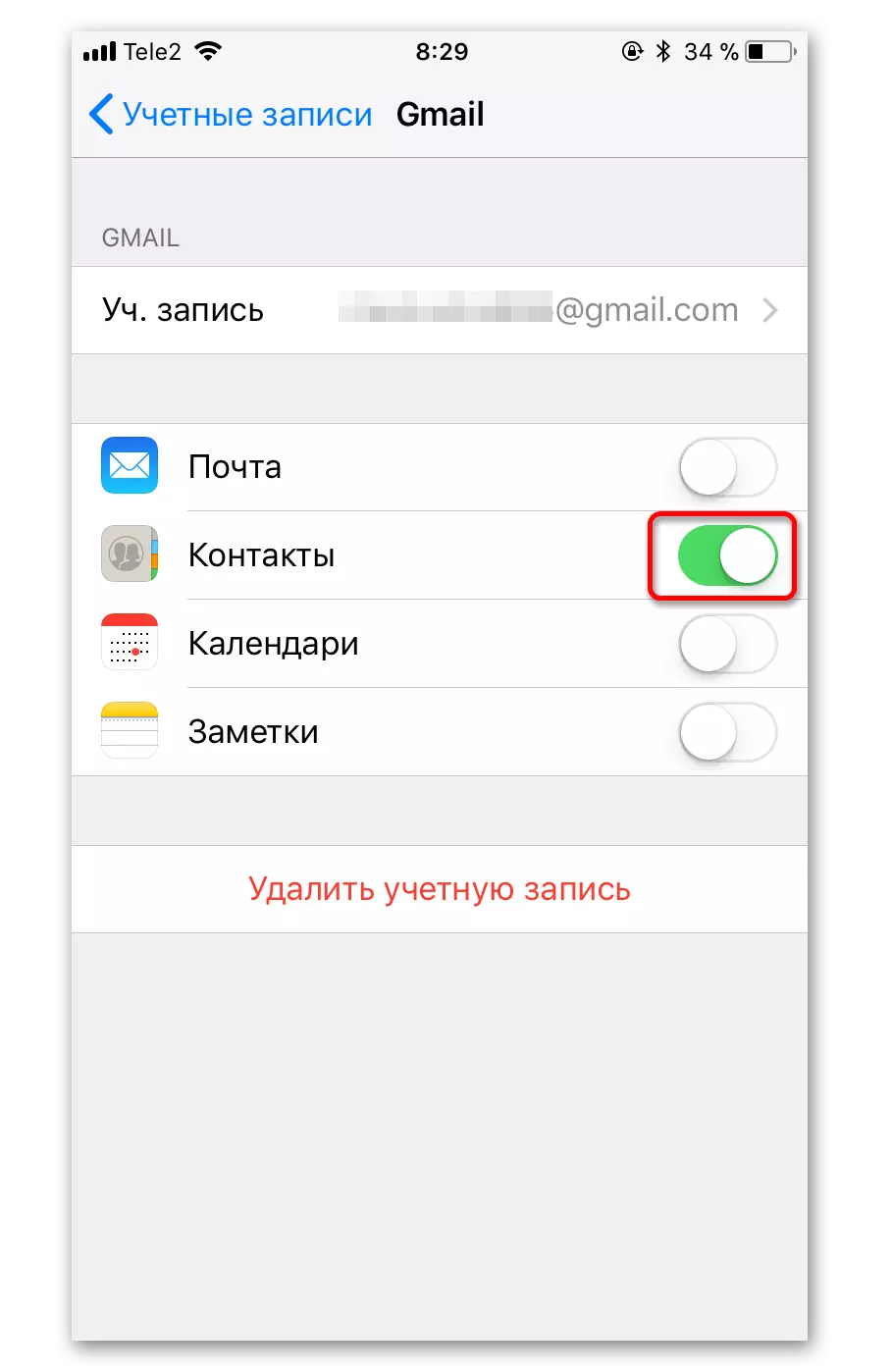
3. módszer: A Google Sync használatával
Ez a funkció csak üzleti, állami és oktatási intézmények számára érhető el. Az egyszerű felhasználók az első két módon használják.
- A beállításokban menjen a "Fiókok és jelszavak" menüpontra.
- Kattintson a "Fiók hozzáadása" lehetőségre, és válassza a "Exchange" lehetőséget a listában.
- E-mailben írja be az e-mail címét, és a kívánt "Leírás" -t.
- A "Jelszó", "E-mail" és "Felhasználó" mezőkben adja meg adatait a Google-tól
- Most töltse ki a "Server" mezőt az "M.Google.com" írásával. A tartomány üresen maradhat, vagy adja meg azt a tényt, hogy a "kiszolgáló" mezőben.
- Miután mentse és kapcsolja be a "Mail" és a "Kapcsolat" csúszkát jobbra.

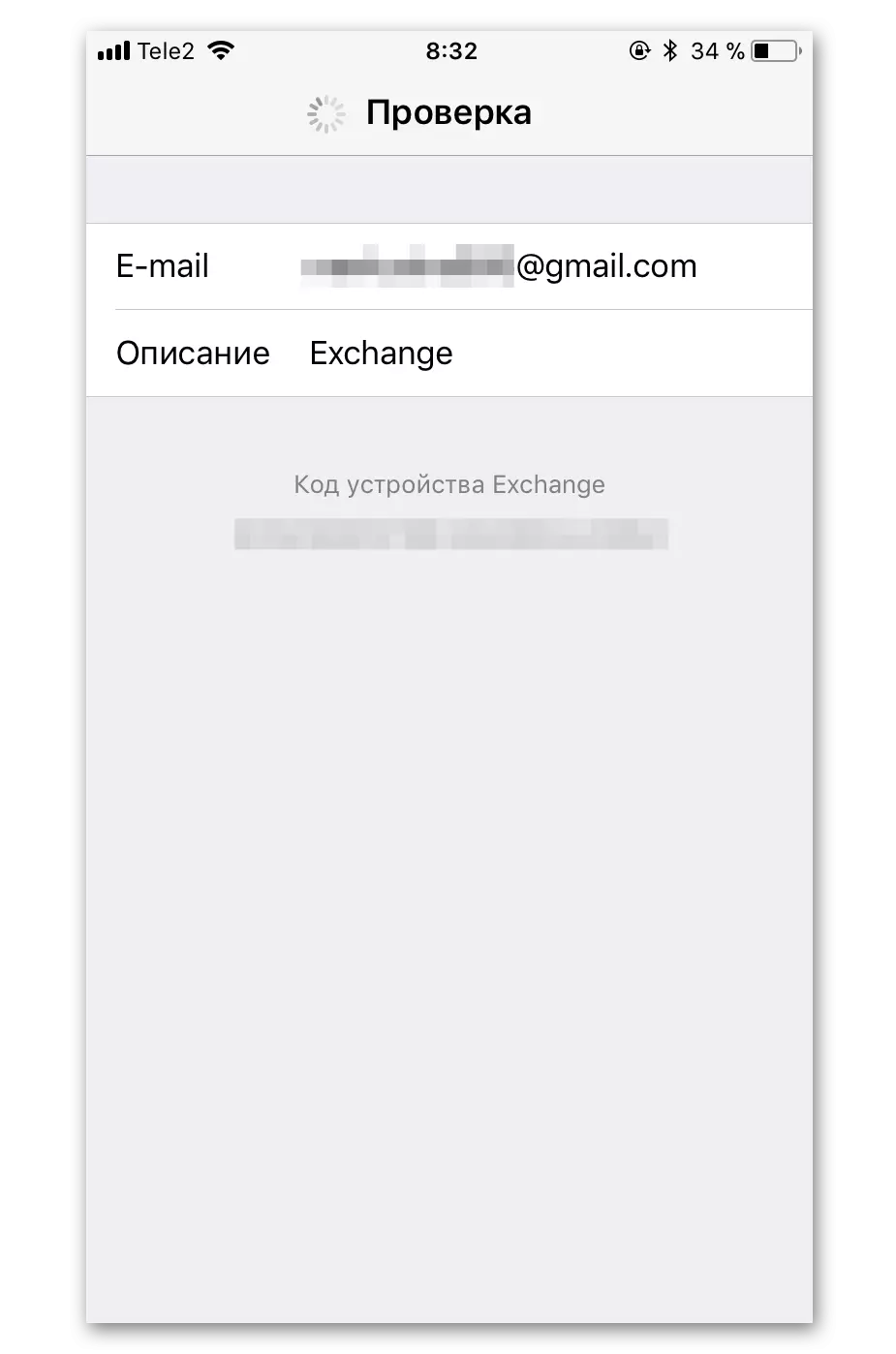
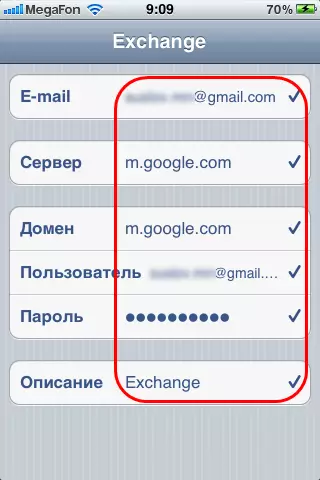

Amint láthatja, semmi nehéz a szinkronizálás beállításához. Ha nehézségekbe ütközésed van, menjen a Google fiókjába a számítógépről, és erősítse meg a bejáratot egy szokatlan helyre.
